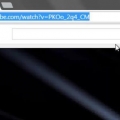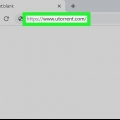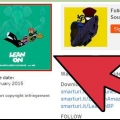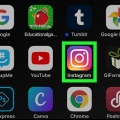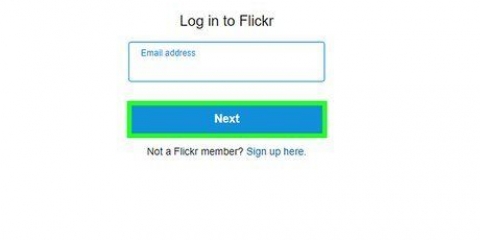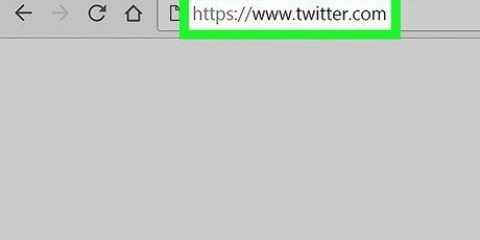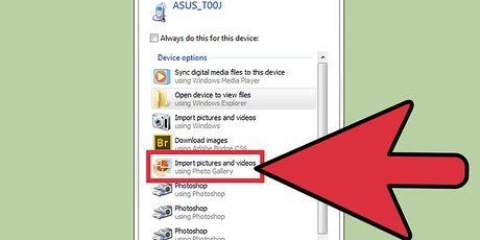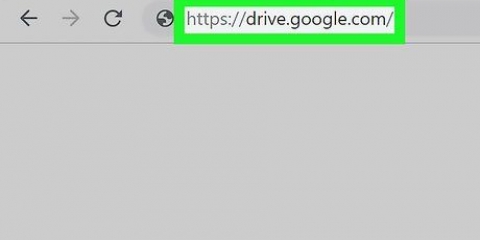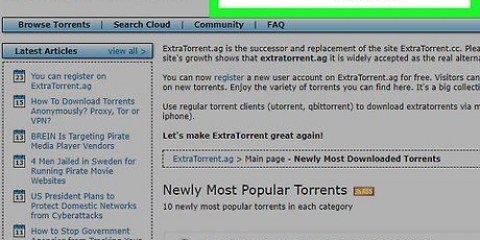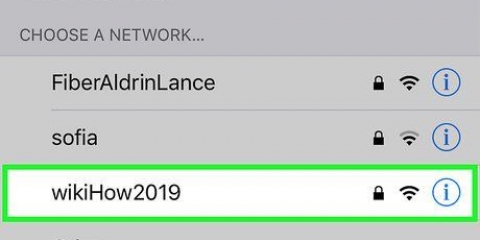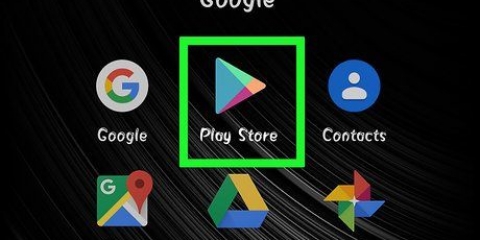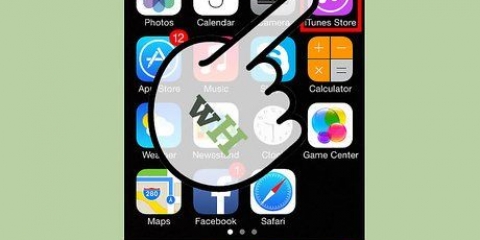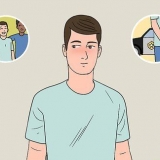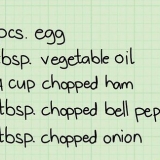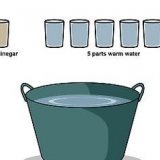Pour parcourir la bibliothèque de documents de la communauté, qui comprend des documents judiciaires, des articles scientifiques et des modèles commerciaux, cliquez sur le lien Documents dans le menu à gauche de la page. Pour rechercher quelque chose en particulier, tapez un auteur ou un mot-clé dans la barre "Rechercher" en haut de l`écran, cliquez sur la loupe pour rechercher, puis cliquez sur Documents en haut de page, pour affiner vos résultats.


Si vous essayez de télécharger un document qui n`est disponible que pour les abonnés Premium, vous verrez l`option pour vous inscrire à un compte Premium. Assurez-vous de choisir un format que vous pouvez réellement ouvrir sur votre ordinateur. Par exemple, si vous téléchargez un PDF, vous aurez besoin d`une visionneuse PDF (comme Adobe Reader ou Microsoft Word) pour pouvoir télécharger le fichier ouvrir.
Selon vos paramètres, vous devrez peut-être choisir un emplacement de téléchargement et cliquer sur Sauvegarder doit cliquer pour commencer le téléchargement. Si vous ne spécifiez pas d`emplacement de téléchargement, le document sera enregistré dans votre emplacement de téléchargement par défaut, généralement appelé dossier Téléchargements.
Si vous n`êtes pas connecté, appuyez sur connexion dans le coin supérieur droit de l`écran pour vous connecter. Vous ne pouvez pas télécharger de livres pour les lire hors ligne sur un ordinateur. 
Explorez les titres et catégories suggérés en appuyant sur Livres en haut de l`écran. Appuyez sur Le hit-parade ci-dessous, pour voir ce qui est populaire. Appuyez sur Chercher en bas au centre, pour rechercher par titre, auteur ou mot-clé. Appuyez sur Stockée pour un aperçu de vos livres enregistrés, listes de lecture, carnet et historique.


Appuyez sur Stockée dans la rangée d`icônes en bas de l`écran. C`est l`icône qui ressemble à un signet ou à un ruban. Faites glisser le commutateur « Téléchargé » en haut à droite sur la position (verte) On. Appuyez sur le livre pour commencer à lire.
Télécharger depuis scribd
Teneur
Ce tutoriel vous apprendra comment télécharger différents contenus de Scribd pour les lire hors ligne. Si vous avez un abonnement Scribd gratuit standard, vous pouvez télécharger une variété de documents téléchargés par la communauté, y compris des articles de journaux, des modèles et des articles scientifiques, à l`aide du navigateur Web de votre ordinateur. Si vous avez un abonnement Scribd Premium payant, vous pouvez également utiliser l`application mobile Scribd pour télécharger des milliers de titres de livres pour une lecture hors ligne.
Pas
Méthode 1 sur 2:Télécharger des documents sur un ordinateur

1. Inscrivez-vous surhttps://www.scribd.com via le navigateur de votre ordinateur. Si un éditeur a décidé de rendre son document disponible en téléchargement, vous pouvez l`enregistrer sur votre ordinateur via le site Web de Scribd pour une visualisation hors ligne.
- Si vous n`êtes pas connecté, cliquez sur connexion en haut à droite de la page pour vous connecter.
- Alors que de nombreux documents sont téléchargeables gratuitement pour tous les utilisateurs de Scribd, certains documents ne peuvent être téléchargés que si vous êtes abonné Premium.

2. Trouver un document à télécharger. Voici deux façons de trouver des documents :

3. Cliquez sur le titre ou l`image d`un document. Faites défiler les documents jusqu`à ce que vous trouviez celui que vous souhaitez télécharger, puis cliquez dessus pour afficher ses détails.
S`il y a plusieurs pages de résultats de recherche, vous pouvez faire défiler vers le bas, jusqu`au bas de la page, et cliquer sur suivante cliquez pour aller à la page suivante.

4. cliquer surTélécharger maintenant. Si le document est disponible en téléchargement, vous trouverez ce bouton dans le coin supérieur gauche de l`écran d`aperçu du document. Si le document n`est pas disponible en téléchargement, ce bouton n`apparaîtra pas.

5. Sélectionnez un type de fichier. Selon le type de document, vous trouverez quelques choix différents en haut de la fenêtre, tels que PDF ou SMS.

6. appuie sur le boutonTélécharger. Le bouton affichera le type de fichier que vous avez sélectionné (par ex. Télécharger le PDF), et se trouve dans le coin supérieur gauche de la fenêtre. Cela téléchargera le fichier sur votre ordinateur.
Méthode2 sur 2:Télécharger des livres sur un téléphone ou une tablette

1. Ouvrez Scribd sur votre téléphone ou votre tablette. Tant que vous avez un abonnement Premium avec Scribd, vous pouvez utiliser l`application mobile pour télécharger un nombre illimité de livres à lire hors ligne. Appuyez sur l`application Scribd (elle ressemble à un « S » vert sur fond blanc).

2. Rechercher un livre à télécharger. Il existe de nombreuses façons de trouver le livre que vous recherchez :

3. Appuyez sur un livre. Cela vous donnera des informations sur le livre, y compris sa longueur, une note et une description.
Si vous êtes intéressé par le livre, appuyez sur Sauvegarder sous le bouton `Lire l`aperçu`, pour l`ajouter à votre liste de titres enregistrés. Vous pouvez également l`ajouter à l`une de vos listes en appuyant sur Ajouter à la liste, l`option immédiatement à droite de Sauvegarder.

4. Appuyez sur Télécharger
. C`est l`icône d`une flèche pointant vers une ligne horizontale (sous le bouton `Lire l`aperçu`).
5. Ouvrir les livres téléchargés hors connexion. Une fois le téléchargement de votre livre terminé, vous pouvez l`ouvrir pour le lire, en ligne et hors ligne. Cela se passe comme ceci :
Des astuces
- Pour supprimer un livre téléchargé, accédez au Stockée titres dans l`application mobile, appuyez sur les trois points verticaux à côté du nom du livre, puis sélectionnez Supprimer le téléchargement.
- Tu peux prendre une capture d`écran de contenu sur Scribd, si c`est un peu compliqué (par exemple, si vous avez besoin de la première page de partition).
Mises en garde
- Les livres Scribd ne peuvent pas être téléchargés sur votre ordinateur, et ce serait illégal si c`était possible.
Articles sur le sujet "Télécharger depuis scribd"
Оцените, пожалуйста статью
Similaire
Populaire